محافظهای صفحه نمایش ویندوز 11 خود را سفارشی کنید تا آنطور که دوست دارید به نظر برسند.
دیگر نیازی به محافظ صفحه نمایش نیست زیرا اکثر نمایشگرهای مدرن دیگر مستعد سوختن صفحه نمایش نیستند. با این وجود، محافظهای صفحه نمایش هنوز هم تزئینات دوستداشتنی بر روی مانیتور رایانه شما در حالت بیکار هستند. به همین دلیل است که ویندوز 11 هنوز هم این ویژگی را با پنج گزینه پیش فرض دارد.
اما چگونه می توان این محافظ های صفحه نمایش پیش فرض را سفارشی کرد؟ مراحل زیر را بررسی کنید و برای خود محافظ صفحه نمایشی تهیه کنید که نشان دهنده شخصیت و شخصیت شما باشد.
نحوه سفارشی سازی محافظ صفحه نمایش متن و عکس سه بعدی ویندوز 11 با تنظیمات محافظ صفحه
پنجره تنظیمات محافظ صفحه جایی است که می توانید محافظ صفحه نمایش خود را تنظیم کنید. همچنین دارای یک دکمه تنظیمات است که به شما امکان می دهد آنها را سفارشی کنید. با این حال، 3D Text and Photos تنها محافظ صفحه نمایش پیش فرضی هستند که ویندوز 11 دارای تنظیمات داخلی است.
بنابراین، در اینجا نحوه باز کردن تنظیمات محافظ صفحه برای سفارشی کردن و تنظیم محافظ صفحه نمایش متن سه بعدی یا عکس ها آمده است.
- روی دکمه نوار وظیفه برای منوی Start کلیک راست کنید تا جستجو را انتخاب کنید.
- کلمه کلیدی محافظ صفحه نمایش را در کادر Type here to search وارد کنید.
- برای دسترسی به آن پنجره روی Change Screen Saver کلیک کنید.
- سپس روی منوی کشویی Screen Saver کلیک کنید.
- محافظ صفحه نمایش متن سه بعدی یا عکس ها را در منو انتخاب کنید.
- پس از انتخاب یکی از این دو محافظ صفحه، میتوانید با فشار دادن دکمه تنظیمات آن را سفارشی کنید.
- برای تنظیم محافظ صفحه نمایش انتخابی خود روی Apply کلیک کنید.
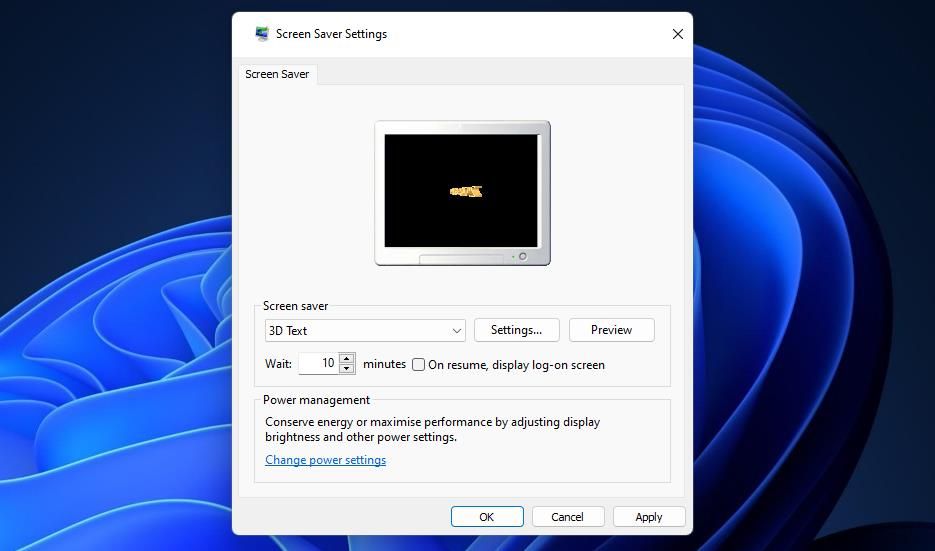
با کلیک بر روی تنظیمات متن سه بعدی، پنجره تنظیمات متن سه بعدی ظاهر می شود. در آنجا می توانید با کلیک کردن روی دکمه رادیویی Custom Text و وارد کردن متن های مختلف در کادر، متن محافظ صفحه را تغییر دهید. یا می توانید زمان را برای نمایش ساعت دیجیتال سه بعدی انتخاب کنید. برای انتخاب فونت و سبک متفاوت، دکمه Font را فشار دهید.

در زیر برخی از تنظیمات حرکتی وجود دارد که می توانید برای تغییر نحوه چرخش متن سه بعدی تغییر دهید. روی منوی کشویی نوع چرخش کلیک کنید تا تنظیمات سبک چرخش متفاوتی را انتخاب کنید. نوار لغزنده نوار چرخش را به چپ و راست بکشید تا سرعت چرخش متن را تغییر دهید.
به علاوه، میتوانید سطح و سبک رنگ متن را تغییر دهید. روی رنگ فروخته شده > رنگ سفارشی > رنگ را انتخاب کنید تا یک پالت ظاهر شود. سپس رنگ متن دیگری را در پالت انتخاب کرده و OK را انتخاب کنید.
برای تغییر بافت متن، ابتدا باید یک فایل بافت BMP را از یک منبع مناسب دانلود کنید (یا یک فایل JPEG را به فرمت تصویر Bitmap تبدیل کنید). وبسایتهایی مانند Unsplash، Pixabay و Freepik دارای پسزمینههای بافت زیادی هستند که میتوانید دانلود کنید. روی گزینه Texture > Custom Texture در پنجره 3D Text کلیک کنید. دکمه Choose Texture را فشار دهید تا فایل BMP دانلود شده خود را انتخاب کنید.

اگر محافظ صفحهنمایش عکسها را انتخاب کنید، با کلیک کردن روی دکمه تنظیمات آن، پنجرهای باز میشود که از آن میتوانید پوشه و سرعت نمایش اسلاید را تغییر دهید. دکمه Browse را در آن پنجره فشار دهید تا پوشه تصویر دیگری را انتخاب کنید. در منوی کشویی سرعت نمایش اسلاید، یک گزینه سریع، متوسط یا آهسته را انتخاب کنید. سپس روی Save کلیک کنید تا تنظیمات اعمال شود.
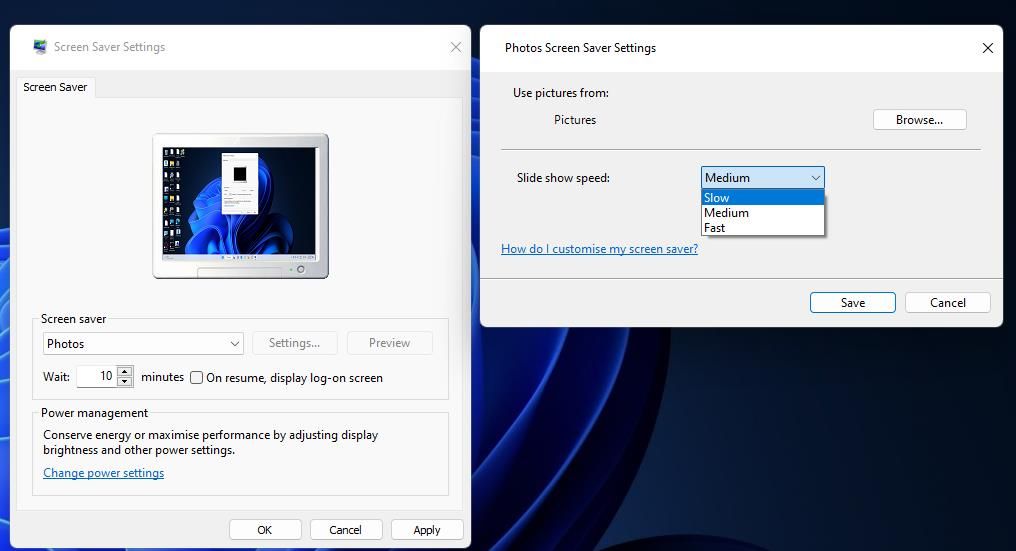
زمان انتظار و رزومه روشن تنها گزینههایی هستند که میتوانید برای محافظ صفحهنمایش Photos و 3D Text در خارج از پنجره تنظیمات تغییر دهید. مقدار زمان انتظار را تنظیم کنید تا مدت زمان فعال سازی بیکار طولانی تر یا کوتاه تر برای محافظ صفحه تنظیم شود. اگر ترجیح می دهید پس از از سرگیری به صفحه ورود به سیستم بازگردید، گزینه On Resume را انتخاب کنید.
نحوه سفارشی سازی حباب ها، Mystify و Ribbons با Winaero ScreenSavers Tweaker
با کلیک بر روی دکمه های تنظیمات محافظ صفحه نمایش Bubbles، Mystify و Ribbons در ویندوز 11 هیچ گزینه ای برای آنها باز نمی شود. برای سفارشی کردن این محافظها، نرمافزار رایگان Winaero Screensaver Tweaker را دانلود و راهاندازی کنید. این برنامه قابل حمل به شما امکان میدهد گزینههای مخفی Bubbles، Mystify و Ribbons را در پلتفرمهای ویندوز که قدمت آن به ویستا بازمیگردد، تغییر دهید. به این صورت می توانید Winaero Screensaver Tweaker را دانلود و راه اندازی کنید:
- صفحه دانلود Winaero Screensaver Tweaker را باز کنید.
- روی لینک دانلود Windows Screensavers Tweaker کلیک کنید.
- هر دایرکتوری شامل فایل System_Screensavers_Tweaker.zip را با فشار دادن کلید Windows + E و پیمایش به آن در File Explorer باز کنید.
- فایل System_Screensavers_Tweaker.zip را همانطور که در راهنمای نحوه از حالت فشرده خارج کردن فایل ها آموزش داده شده است استخراج کنید.
- بعد، پوشه screensavertweaker استخراج شده را باز کنید.
- روی زیر پوشه های Windows 8 و x64 کلیک کنید.
- سپس روی ScreensaversTweaker.exe دوبار کلیک کنید تا نرم افزار Windows Screensavers Tweaker باز شود.
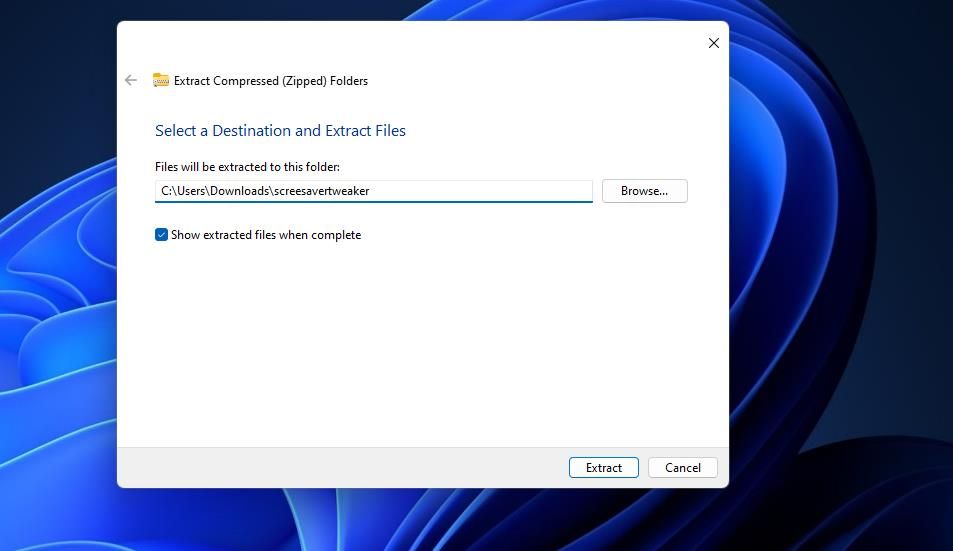
اکنون می توانید سایر محافظ های صفحه نمایش پیش فرض ویندوز 11 را سفارشی کنید. با این حال، توجه داشته باشید که برای انجام تنظیمات سفارشیسازی، باید یکی از محافظهای صفحه نمایش Bubbles، Mystify یا Ribbons را انتخاب کنید. بنابراین، اگر قبلاً این کار را نکردهاید، یکی از آن محافظها را انتخاب کنید.
برای مشاهده گزینه های سفارشی کردن محافظ صفحه، روی تب Bubbles کلیک کنید. در آنجا میتوانید تعداد حبابهایی را که محافظ صفحه دارد با کشیدن نوار لغزنده روی نوار Number of Spheres تغییر دهید. برای تغییر اندازه حباب ها، نوار لغزنده را روی نوار شعاع کره بکشید. با کشیدن نوار لغزنده روی نوار Turbulence Force می توانید نیروی تلاطم (جهش حباب) را تغییر دهید.
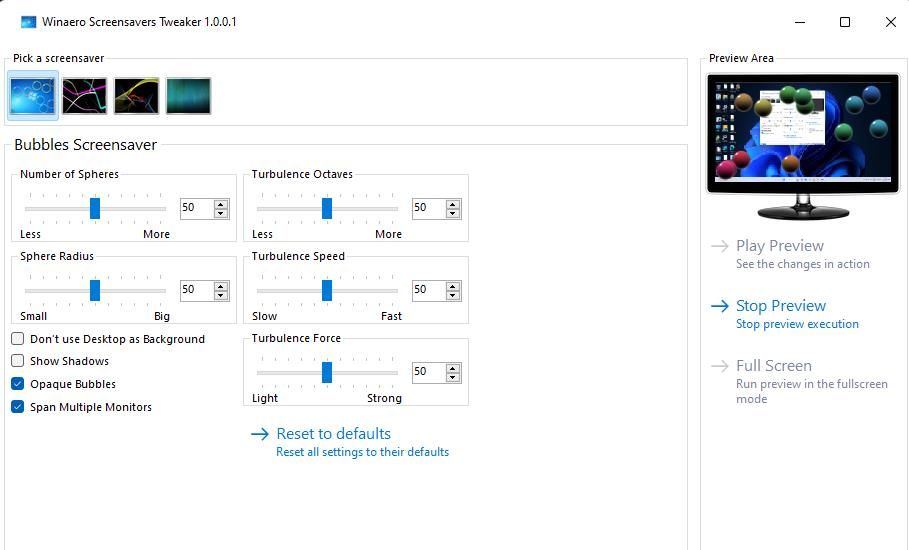
در زیر نوارها، برخی از تنظیمات کادر انتخاب وجود دارد که آنها را فعال یا غیرفعال میکنید. با انتخاب حبابهای مات، حبابهای غیر شفاف در محافظ صفحه نمایش داده میشوند. میتوانید با انتخاب کادر عدم استفاده از دسکتاپ بهعنوان پسزمینه، تصویر زمینه دسکتاپ را از محافظ صفحه حذف کنید.
برای سفارشی کردن محافظ صفحه، تب Ribbons را انتخاب کنید. در آنجا می توانید با کشیدن نوار لغزنده روی نوار Number of Ribbons تعداد نوارها را کاهش یا افزایش دهید. برای پهن یا باریکتر کردن نوارها، نوار لغزنده نوار پهنای نوار را بکشید.
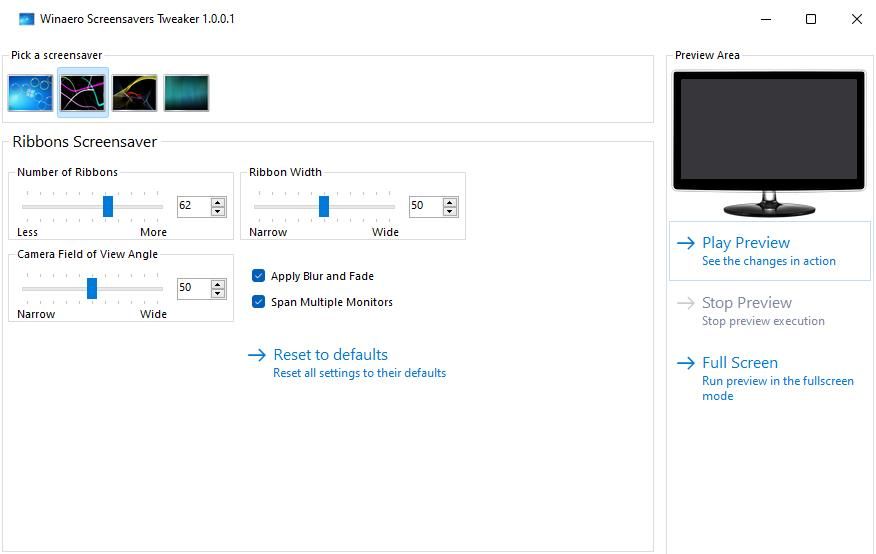
نوارها در محافظ صفحه به طور پیش فرض محو و محو می شوند. با این حال، میتوانید با غیرفعال کردن گزینه Apply Blur and Fade آن را تغییر دهید. سپس روبان ها صفحه را بدون محو شدن پر می کنند.
برای سفارشی کردن Mystify، برگه آن محافظ صفحه را انتخاب کنید. با کشیدن نوار لغزنده روی نوار تعداد خطوط می توانید تعداد خطوطی را که Mystify دارد کم یا زیاد کنید. نوار لغزنده نوار پهنای خطوط را بکشید تا خطوط پهن تر یا باریک تر تنظیم شود.
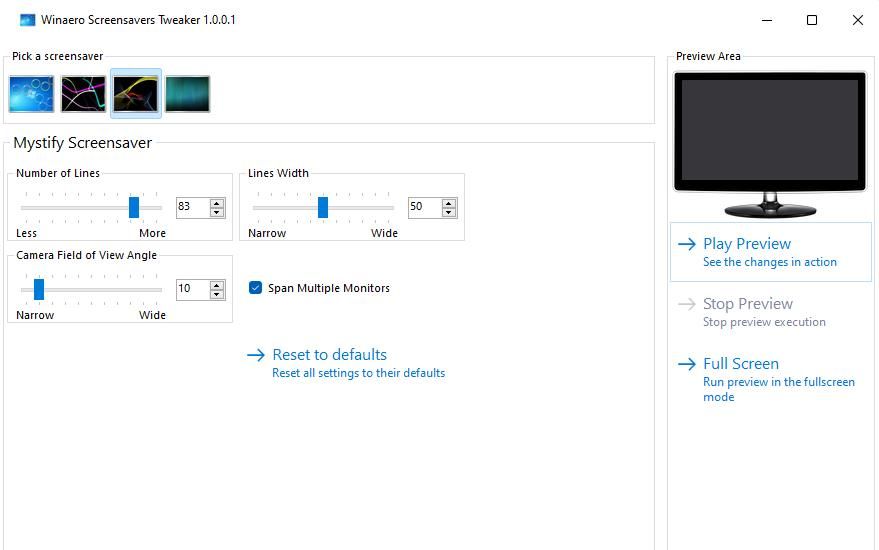
تب های Mystify، Bubbles و Ribbons همگی شامل چک باکس های Span Multiple Monitor هستند. این تنظیم بهطور پیشفرض فعال است تا محافظ صفحه در چندین مانیتور گسترش یابد. با لغو انتخاب آن کادر، یک محافظ صفحه نمایش به طور جداگانه در چندین مانیتور نمایش داده می شود.
میتوانید پیشنمایش همه تغییراتی را که روی محافظهای صفحه در نرمافزار ایجاد میکنید، انتخاب کنید. روی Play Preview کلیک کنید تا محافظ صفحه را در یک صفحه کوچک کوچک ببینید. یا تمام صفحه را انتخاب کنید تا ببینید محافظ صفحه نمایش سفارشی شده در حالت تمام صفحه چگونه به نظر می رسد.
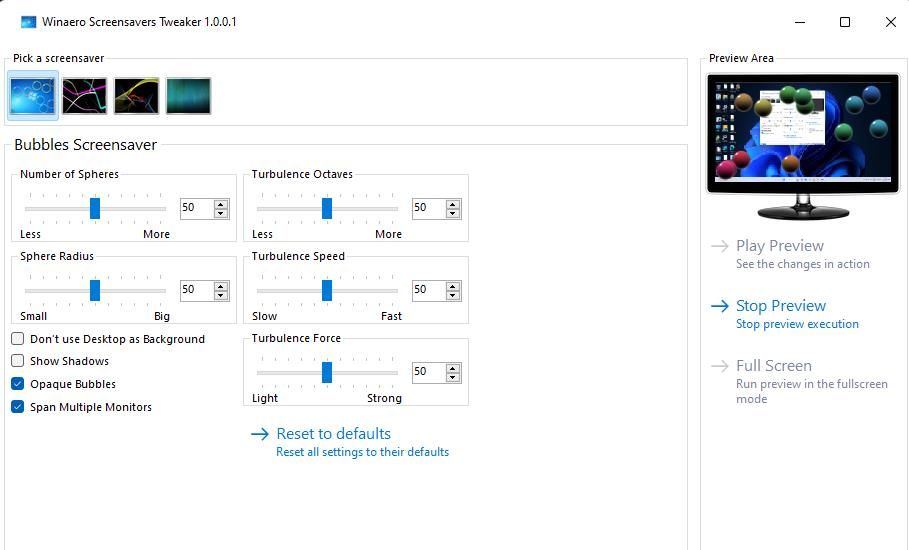
برای جلوه بهتر، محافظ صفحه نمایش ویندوز 11 را سفارشی کنید
حتی اگر آنها دیگر ضروری نیستند، محافظ های صفحه نمایش پیش فرض ویندوز 11 هنوز هم شیار به نظر می رسند. بنابراین، ارزش این را دارد که یکی از آن محافظهای صفحه نمایش را تنظیم کنید تا در زمان بیکاری رایانه شما را زنده کند. میتوانید با تغییر تنظیمات سفارشیسازی که در بالا ذکر شد، ظاهر آنها را مطابق با اولویت اصلاح کنید.
